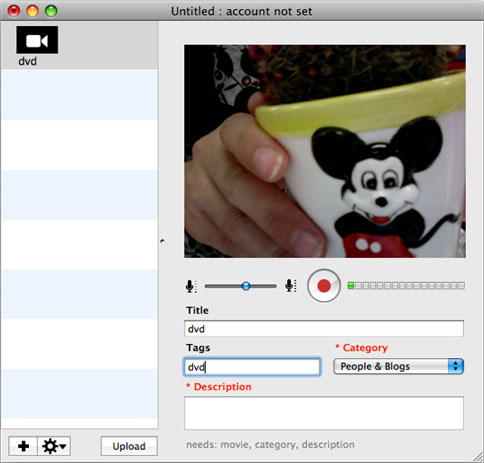Искате да качвате клипове на YouTube на Mac (включително macOS Сиера) или Windows PC? да го лесно. Тази статия ще предостави две решения да ви помогне да постигне това. Просто изберете най-подходящия според собствените си нужди.
Част 1. Как да качвате клипове на Младост
UniConverter за Mac или Windows е мощен видео конвертор, който може да се използва за директно качване на видео в интернет. Това е видео конвертор, който работи с няколко видео и аудио формати. Висока скорост на преобразуване е водещ в отрасъла и няма загуба на качеството на видеото. YouTube е един от сайтовете, където можете да изпратите видео.
UniConverter - Видео конвертор
Качване на видео в YouTube с лекота:
- 150 + видео/аудио формати – конвертирате над 150 видео и аудио формати с лекота.
- Творби на 90 X скорости-бързо преобразуване инструмент, който прави на преобразуване при скорости на 90 X, което е най-бързият някога е виждал.
- Поддържа качество – поддържане на качеството на видеото се конвертира, който е идеален за получаване видео от камери, за да пиша към DVD.
- Пишете до няколко дестинации – конвертиране и прехвърляне видео на DVD дискове или всякакви мобилни устройства като iPhone, iPad, андроид таблетки и др.
- Изтегляне & редактиране на видео - изтегляне на онлайн видеоклипове от повече от 1000 обекти и редактирате вашите видеоклипове преди конвертиране или да ги качите на YouTube.
- Съвместим с macOS до последните 10.12 Сиера и Windows 10/8/7/XP/Vista.
Стъпка по стъпка ръководство, за да качвате клипове на YouTube с iSkysoft
Стъпка 1. Зареждане на видеоклиповете, които искате да качите на YouTube
Пусни видео конвертор на вашия Mac или Windows PC и след това плъзнете & капка видео файловете към Сивите. Или изберете "Добавяне на файлове" бутона и намерете файловете, които искате да добавите. Можете директно да импортирате вашето видео или аудио файл от вашите мобилни устройства или видеокамери като щракнете върху иконата падащото меню до.

Стъпка 2. Вземи видео клипове, които искате да качите на YouTube (по избор)
YouTube видеоклипове са ограничени до по-малко от 15 минути, така че трябва да намали основната част искате от вашата оригиналното видео. Можете да въведете редактиране интерфейс, щракнете върху раздела "Подстригване" да има изрязването на прави. От набор на начален час и краен час, вие сте го направили.

Стъпка 3. Качване на видео в YouTube
Програмата за видео конвертор ви позволява да конвертирате видео към YouTube поддържа формат директно. Превъртете надолу списъка изходен формат на "Видео" tab, докато видите "Младост", от където можете да настроите резолюция, качество на видеото, битрейт, кадрите, честота на дискретизация, и т.н. Резултат от дейността. След това натиснете бутона "Convert" от дясната страна на видео клип или "Преобразуване на всички" бутона в долния десен ъгъл.

Стъпка 4. Качване на видео файлове в YouTube
Когато преобразуването е направено, посетете YouTube във всеки браузър за качване на видео към YouTube. Сега можете да следвате стъпките, вие сте били използвани за да качите всякакви видео в канала си в YouTube с не hassel на YouTube формат problem.

Част 2. Качвате клипове на YouTube с Vidnik
За да използвате Vidnik, да го стартирате, след това щракнете върху "Запис". Щракнете върху бутона отново, за да спрете записа на задачата. Отрежете само златни моменти, които искате да запазите, както на екрана изстрел по-горе. Попълнете необходимата заглавие, описание и т. н. Щракнете върху бутона "Качване". Това е всичко.
Тя е достъпна за други филми да плъзнете в колоната на филми в Vidnik. След това можете да щракнете върху "Качване". Ако искате да използвате друга програма за пост-продукция или нещо такова, можете да използвате менюто "Механизъм" да покаже Vidnik на файла с филма в Finder. Редактиране на филм в другата програма и след това да го качите.
Vidnik може да поддържа само видео като: 3GP, AVI, DAT, MOV и MP4. Той не поддържа ASF, FLV, RM и WMV.